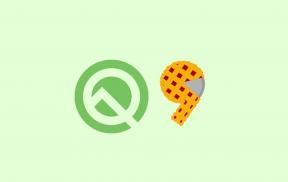So beheben Sie den Roblox-Fehlercode 610
Verschiedenes / / August 04, 2021
Anzeige
Roblox ist eine beliebte Online-Gaming-Plattform, auf der Spieler ihre eigenen Spiele erstellen und sogar andere Spiele spielen können, die von anderen entwickelt wurden. Auf der Plattform treten jedoch viele Fehler auf, von denen die meisten mit Servern zusammenhängen. Wenn beim Versuch, das Spiel zu starten, auch der Roblox-Fehlercode 610 angezeigt wird, können Sie dieser Anleitung zur Fehlerbehebung folgen.
Die meisten betroffenen Roblox-Spieler haben gemeldet, dass sie eine Fehlermeldung erhalten, die besagt "Kann nicht dem privaten Server beitreten: HTTP 400 () (Unbekannter Fehler.) (Fehlercode: 610)". Sie sehen also deutlich, dass selbst die Fehlermeldung anzeigt, dass Sie dem privaten Server nicht beitreten können. Das bedeutet, dass im Hintergrund Serverausfallzeiten oder Wartungsprobleme auftreten.
Seiteninhalt
-
1 So beheben Sie den Roblox-Fehlercode 610
- 1.1 1. Überprüfen Sie den Roblox-Serverstatus
- 1.2 2. Melden Sie sich vom Konto ab und wieder an
- 1.3 3. Holen Sie sich die Roblox App unter Windows 10
- 1.4 4. Versuchen Sie, ein neues Konto zu erstellen
- 1.5 5. DNS-Cache leeren
So beheben Sie den Roblox-Fehlercode 610
Nach mehreren Berichten betroffener Roblox-Spieler gibt es einige mögliche Gründe, die ein solches Problem wie Roblox-Server auslösen können sind ausgefallen, Probleme mit einem älteren Konto, möglicherweise ist die Webversion von Roblox ausgefallen, Probleme mit dem DNS-Cache, Probleme mit der Internetverbindung, usw. Lassen Sie uns also ohne weiteres darauf eingehen.
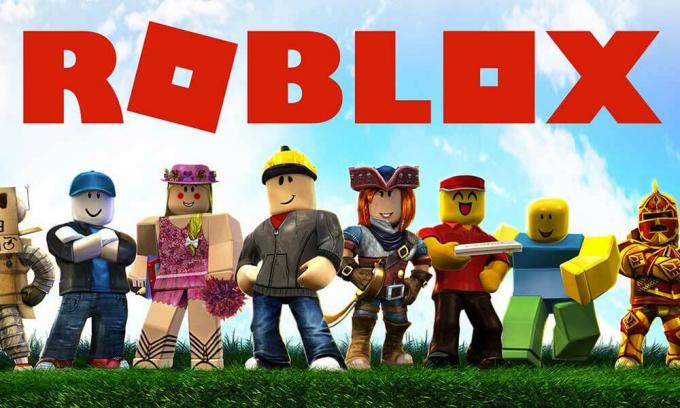
Anzeige
1. Überprüfen Sie den Roblox-Serverstatus
Da die Roblox-Spieleplattform weltweit stark von Servern online betrieben wird, wird dringend empfohlen, Ihre Reise zur Fehlerbehebung zu beginnen, indem Sie zuerst den Roblox-Serverstatus überprüfen. Wenn Server aufgrund von Wartungs- oder Ausfallproblemen nicht aktiv sind oder nicht ordnungsgemäß ausgeführt werden, treten auch Verbindungsprobleme und -fehler auf.
So können Sie dem Beamten folgen Roblox Twitter Handle für Echtzeit-Updates und Informationen. Darüber hinaus können Sie den Drittanbieter besuchen Down Detector Roblox Status Webseite, um alle Berichte wie Live-Ausfallkarte, Informationen zu den letzten 24 Stunden, die meisten gemeldeten Probleme und mehr zu erhalten.
Zum Zeitpunkt des Schreibens dieses Artikels können wir feststellen, dass es einige Probleme mit den Roblox-Servern gibt und die Spieler davon betroffen sind. Die am häufigsten gemeldeten Probleme sind Probleme mit der Serverkonnektivität und mit der Webversion. Wenn Sie also auch Serverausfälle feststellen, warten Sie, bis das Problem von den Entwicklern behoben wurde.
Es gibt keine andere Möglichkeit, dieses Problem zu beheben, wenn die Server ausfallen oder einen Wartungsprozess durchlaufen. Wenn jedoch kein Serverproblem vorliegt, sollten Sie die nächste Methode befolgen.
2. Melden Sie sich vom Konto ab und wieder an
Mehrere Roblox-Spieler haben erwähnt, dass sie das Problem beheben können, indem sie sich einfach von ihrem Konto abmelden und wieder anmelden. Wenn Sie Ihr Konto für eine Weile nicht abgemeldet haben, sollten Sie diesen Trick ausführen, da manchmal die Komponenten des Kontosystems zwischengespeichert werden und Probleme verursachen. Etwas reparieren:
Anzeige
- Öffnen Sie zuerst Roblox> Klicken Sie auf die Einstellungen Menü (Zahnradsymbol) in der oberen rechten Ecke.
- Klicken Sie nun auf Ausloggen > Stellen Sie sicher, dass Sie drücken Strg + F5 um die Browserseite vollständig zu aktualisieren.
- Verwenden Sie dann Ihre vorhandenen Kontoanmeldeinformationen, um sich erneut bei Roblox anzumelden.
- Als nächstes gehen Sie zu Spiel Registerkarte> Führen Sie das jeweilige Spiel aus und prüfen Sie, ob der Roblox-Fehlercode 610 noch angezeigt wird oder nicht.
3. Holen Sie sich die Roblox App unter Windows 10
Trotzdem bleibt das Problem bestehen? Mach dir keine Sorgen. Sie können auch versuchen, die Roblox-App direkt unter Windows 10 zu verwenden, anstatt die Webversion im Browser zu verwenden. Dies kann das Problem auch beheben, indem die Verwendung der Webversion vermieden wird. Das zu tun:
- Klick auf das Startmenü und geben Sie Microsoft Store ein. [Sie können auch direkt auf klicken dieser Link]
- Öffne es und suche nach dem Roblox App.
- Klicken Sie darauf, um die Seite zu öffnen, und klicken Sie auf Erhalten Taste.
- Klicken Sie nach dem Herunterladen und Installieren auf abspielen Taste.
- Melden Sie sich bei Ihrem Konto an oder melden Sie sich mit einem neuen Konto an.
- Gehe zum Spiel Registerkarte> Führen Sie Ihr jeweiliges Spiel aus, bei dem Probleme auftreten.
- Schließlich sollten Sie in der Lage sein, das Problem zu beheben.
4. Versuchen Sie, ein neues Konto zu erstellen
Wenn Sie mit der Anwendung immer noch den Roblox-Fehlercode 610 auf Ihrem Computer erhalten, versuchen Sie, ein neues Roblox-Konto zu erstellen, anstatt das vorhandene zu verwenden. Um dies zu tun:
- Zunächst einmal besuchen dieser Link um die offizielle Roblox-Website zu öffnen.
- Jetzt, Anmeldung für ein neues Konto. Stellen Sie sicher, dass Sie einen anderen Benutzernamen und ein anderes Geburtsdatum eingeben. [Wenn Sie bereits in Ihrem vorherigen Konto angemeldet sind, melden Sie sich ab und dann für ein neues Konto an.]
- Sobald das neue Konto erstellt wurde, wählen Sie Anmeldung und geben Sie die neuen Kontoanmeldeinformationen ein.
- Nachdem Sie sich in Ihrem neuen Konto angemeldet haben, gehen Sie zu Spiel Tab.
- Führen Sie das problematische Spiel aus und suchen Sie erneut nach dem Problem.
5. DNS-Cache leeren
Wenn keine der Methoden für Sie funktioniert hat, versuchen Sie, den DNS-Cache auf Ihrem Windows-Computer zu leeren, um den DNS-Cache vollständig zu aktualisieren. Mehrere betroffene Spieler haben auch erwähnt, dass das Problem dadurch vollständig behoben wurde. Um dies zu tun:
- Klick auf das Startmenü und Typ cmd.
- Jetzt, Rechtsklick auf Eingabeaufforderung und wählen Sie Als Administrator ausführen.
- Wenn Sie von der Benutzerkontensteuerung dazu aufgefordert werden, klicken Sie auf Ja fortfahren.
- Geben Sie nach dem Öffnen des Eingabeaufforderungsfensters den folgenden Befehl ein und drücken Sie Eingeben um es auszuführen:
ipconfig / flushdns
- Schließen Sie anschließend das Eingabeaufforderungsfenster und stellen Sie sicher, dass Sie Ihren Computer neu starten.
- Schließlich sollten Sie in der Lage sein, den Roblox-Fehlercode 610 vollständig zu beheben.
Das ist es, Leute. Wir gehen davon aus, dass dieser Leitfaden für Sie hilfreich war. Für weitere Fragen lassen Sie es uns im Kommentar unten wissen.
Anzeige
Das Resident Evil 3 Remake wurde Anfang April veröffentlicht und wird von Capcom entwickelt. Das Spiel…
Werbung Fortnite ist eines der beliebtesten Battle Royal-Spiele, die den Spielern zur Verfügung stehen. Es wird entwickelt von…
Hier erfahren Sie, wie Sie einen Leagoo M5 Edge mit einfachen…